Как работать в программе Аниме Студио Про (Мохо). Полный обзор с нуля. Создаём вашу первую качественную анимацию!
Скачать персонажей для Anime Studio Pro 10/11 (Moho 12)
Бесплатные готовые настроенные костяные персонажи для вашей анимации в Anime Studio Pro 11 (Moho)
Фоны / Иллюстрации
Скачать бесплатные фоны и иллюстрации в формате Ai для ваших мультфильмов в Moho
В какой программе быстрее сделать анимация? Anime Studio Pro (Moho Pro) или Flash Флэш
Какую программу выбрать? Где проще работать? Как создается покадровая анимация, и что это все-таки такое? В чем новичку проще сделать свой первый законченный мультфильм? Какую стилизацию и технику создания мультфильма выбрать?
Ответы на эти и другие вопросы вы получите в этой статье!
Всегда будут сторонники той или другой программы. Имя 5-и летний опыт работе в Anime Studio Pro (Moho Pro) и других программ по 2d анимации, я лишь напишу своё мнение по этому вопросу. Задайте себе несколько вопросов:
КАК СДЕЛАТЬ МУЛЬТИК или НАУЧИТЬСЯ АНИМИРОВАТЬ
1. Какую анимацию вы хотите создавать? До недавнего времени в Anime Studio Pro (Moho Pro) нельзя было создавать покадровую анимацию, точнее создавать было можно начиная с первой версии этой программы — но это было очень не удобно, так как нужно было каждый следующий кадр создавать индивидуально в нулевом кадре уже с каким то изначально заготовленным объектом. Но Anime Studio Pro 11 пошла на революционный ход и это оказалось очень удачным. Разработчики создали новый слой который называется Frame by Frame. Он представляет из себя слой похожий на переключатель, в котором автоматически создается пустой векторный слой при переходе в следующий кадр, что дает нам шанс безотрывного рисования покадровой анимации, то есть все то что происходит в Adobe Flash.

2. Простота работы? Не секрет что во Flash чтобы достать до самого нижнего слоя нужно протыкать все предыдущие, например чтобы добраться до зрачков надо войти в голову, а потом в глаза, а только потом зрачки. В Anime Studio Pro начиная с самых ранних версий программы всегда были все слои открыты и все они доступны в один клик.

3. Костная анимация? Flash всегда позиционировался как векторная покадровая анимация, то есть каждый кадр мы формируем вручную, и если персонаж у нас сгибается, то мы сгибали его перемещая вручную точки вектора. В этом есть своя прелесть. Покадровая анимация позволяет добиться потрясающих эффектов. Но это долго!
Как говорил мне Илья Максимов, работая над проектом Смешарики, одну серию клепают за неделю примерно — но там работает извините не один человек а команда! А какой новичок захочет сделать свой минутный проект за месяц или два? Естественно хочется результата на много быстрее так как мотивации на 2-3 месяца может не хватить. Выход есть! При ответственном подходе к делу, по моей серии уроков, что я специально выделили для вас, первого персонажа и законченную анимацию с ним вы сможете сделать уже через 2-3 дня.
Показать/Скрыть список базовых уроков по Anime Studio Pro (Moho Pro 12)
Сейчас перед вами мой пример базового риггинга и управления персонажем типа «Человек» в Anime Studio Pro (Moho Pro).
Anime Studio Pro построено на костной анимации, то есть как устроен человек (вы) — дернули за руку и все — тело пошло. Это достигается Инверсной Кинематикой. Об этом я говорил в уроках как ее подключить и настроить. Все 3D пакеты, все компьютерные персонажи такие как монстры во Властелине колец, либо Шрек, и т.д. — все это модель с костями — то есть в этих программах та же для анимации используется костная инверсная кинематика как и в ASP. Я знаю много студий анимации, и даже поработал на одной из. — 90% студий уже работают в Animе Studio Pro из за простоты создания мультфильмов!

4. HTML 5 / Javascript анимация. Это браузерный код которой позволяет создавать анимацию. Все игры на сайте, заставки, баннеры, все что шевелится на сайте — это Adobe Flash! Вспомните — вам хоть раз в жизни вылетало сообщение типа «Ваш Flash плеер устарел, хотите обновить?». Что же плохого во Flash?
Только один момент — это рассадник вирусов. Если вы даже порядочный гражданин и никогда не скачивали ничего с интернета, и никогда ни на что не жали, все равно вы схватили какой-то вирус с Adobe Flash. Вы даже об этом не узнаете — достаточно перейти на такой сайт где есть Flash баннер и все. В Anime Studio Pro (Moho Pro) нельзя создавать HTML5. Тогда зачем мы о нем говорим?
А все очень просто — последнее время Flash держался только на этих рекламах и баннерах. Компания Google и другии компании давно уже отказалась от использования Flash анимации и перешли на html 5 / javascript анимацию. Ее создают теперь на HTML5 который всего лишь является браузерным языком (языком страниц и сайтов), который не передает вирусов! И не забывайте, что баннер Flash весят гораздо больше HTML кода ну и следовательно дольше загружаются.
Также, по одной из версий, Гугл отказался от флэша не из-за серьезных проблем безопасности флэша — они были всегда и таковыми и остались. Основная причина — поддержка мобильных устройств, которые в своем большинстве флэш не поддерживают (спасибо Стив Джобс), а рекламу-то крутить как то надо.
Перед вами мой пример базового риггинга и управления персонажем в программе Anime Studio Pro (Moho Pro). Обратите внимание, на сколько быстро и без потери качества создается цикл анимации походки четвероногих.
Прочитав эту статью вы загорелись изучением программы Anime Studio Pro (Moho)? Отлично! Научиться работать в программе Anime Studio Pro (Moho) вы можете по моим урокам. При ответственном подходе к делу вы можете создать свой первый мультфильм уже через неделю! Для вас я специально выделил небольшую серию своих уроков, с которых и предлагаю начать изучение программы ASP.
Показать/Скрыть список базовых уроков по Anime Studio Pro (Moho Pro 12)
Итог: Я не пророк и не могу видеть будущее. Но если разработчики Adobe Flash не придумают что-нибудь оригинальное — еще пару лет и Flash уйдет как программа для создания мультфильмов и анимации.
Также эту тему я обсуждаю в этом видеоролике. В нем я все наглядно показываю и рассказываю. Смотрим, обсуждаем, комментируем!
Статью подготовил Александр Птичкин — основатель сайта Mult-uroki.ru и автор уроков проекта. Показать полную информацию об авторе и проекте.
Источник: mult-uroki.ru
6 популярных программ для создания анимации
Быстро сменяющиеся кадры создают иллюзию движения, а аниматоры с её помощью — живые продукты. Разбираем инструменты для моушн- и UI‑дизайна.


Иллюстрация: Meery Mary для Skillbox Media

Глеб Летушов
Пишет про дизайн в Skillbox. Рисует макеты и верстает страницы для клиентов.
Анимация помогает дизайнерам улучшить юзабилити сайта или приложения, управлять вниманием пользователя и делать продукты интерактивными.
Универсального инструмента для создания анимации не существует: какие-то лучше всего подходят для создания прототипов, какие-то — для декоративной. В нашей подборке мы собрали программы, которые вам помогут закрыть обе задачи.
Figma
Известный графический редактор, который дизайнеры используют для проектирования интерфейсов. В нём можно не только рисовать красивые кнопки и чекбоксы, но и сразу превращать их в наглядные прототипы для презентации работы клиенту. А с помощью Figma Mirror — сразу проверить работу на телефоне.
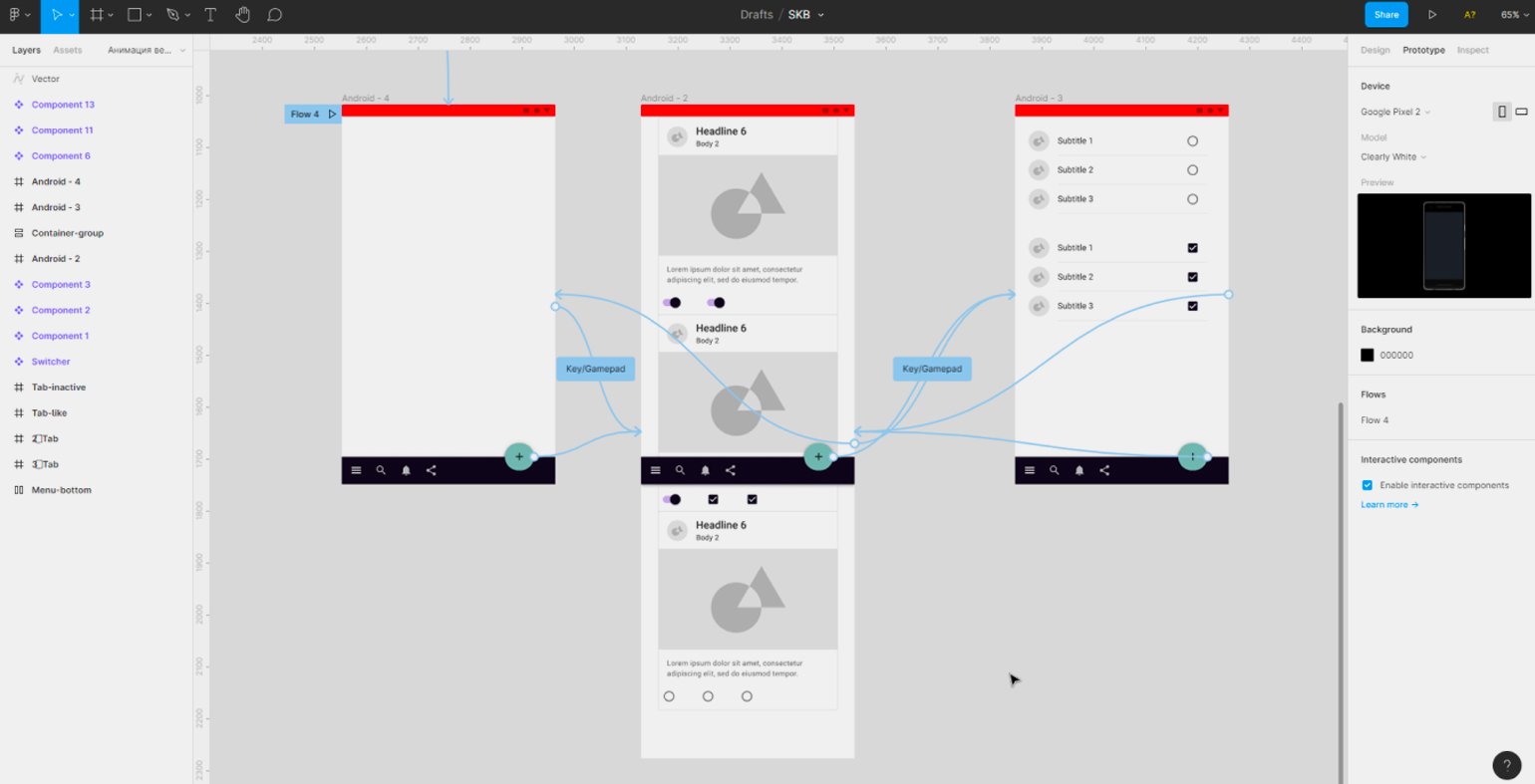
Цена: бесплатно, есть платные тарифы.
Сайт: figma.com
О том, как делать прототипы приложений в Figma, читайте в нашей серии статей:
- Кнопки, прокрутка и поп-апы
- Анимация
- Интерактивные компоненты
Marvel
Если по каким-то причинам вам не подходит Figma, то Marvel может её заменить. Работает из браузера или как дополнение к графическим редакторам. Позволяет не только создать и настроить переходы, но и изменить макеты при необходимости или посмотреть прототип на смартфоне.
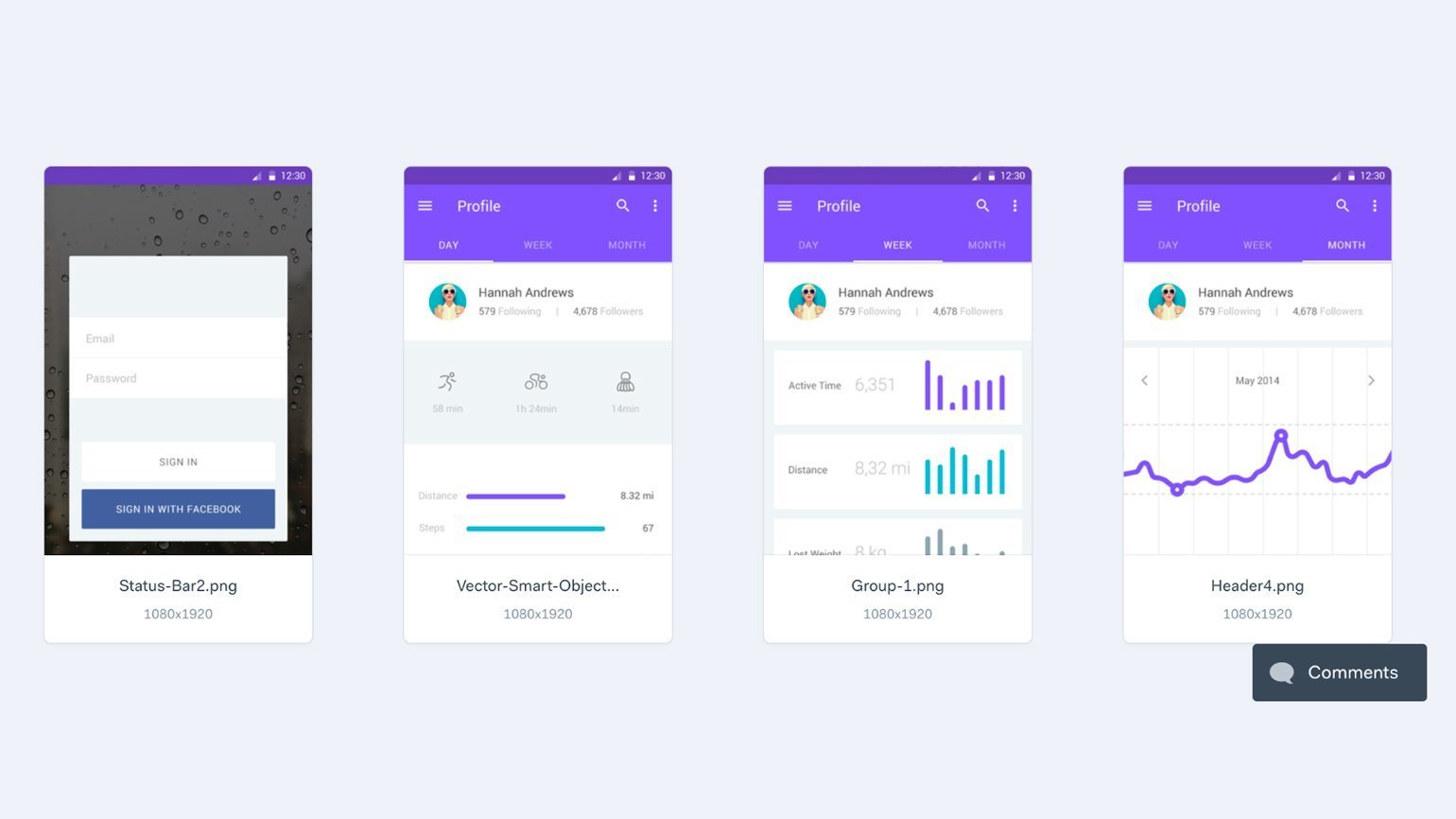
Цена: несколько тарифных планов, есть бесплатный.
Сайт: marvelapp.com
Principle
Один из популярных инструментов для создания интерактивных прототипов и анимации интерфейса. Подходит для детальной настройки сложных переходов между экранами и разными состояниями. Но эта программа доступна только для macOS.
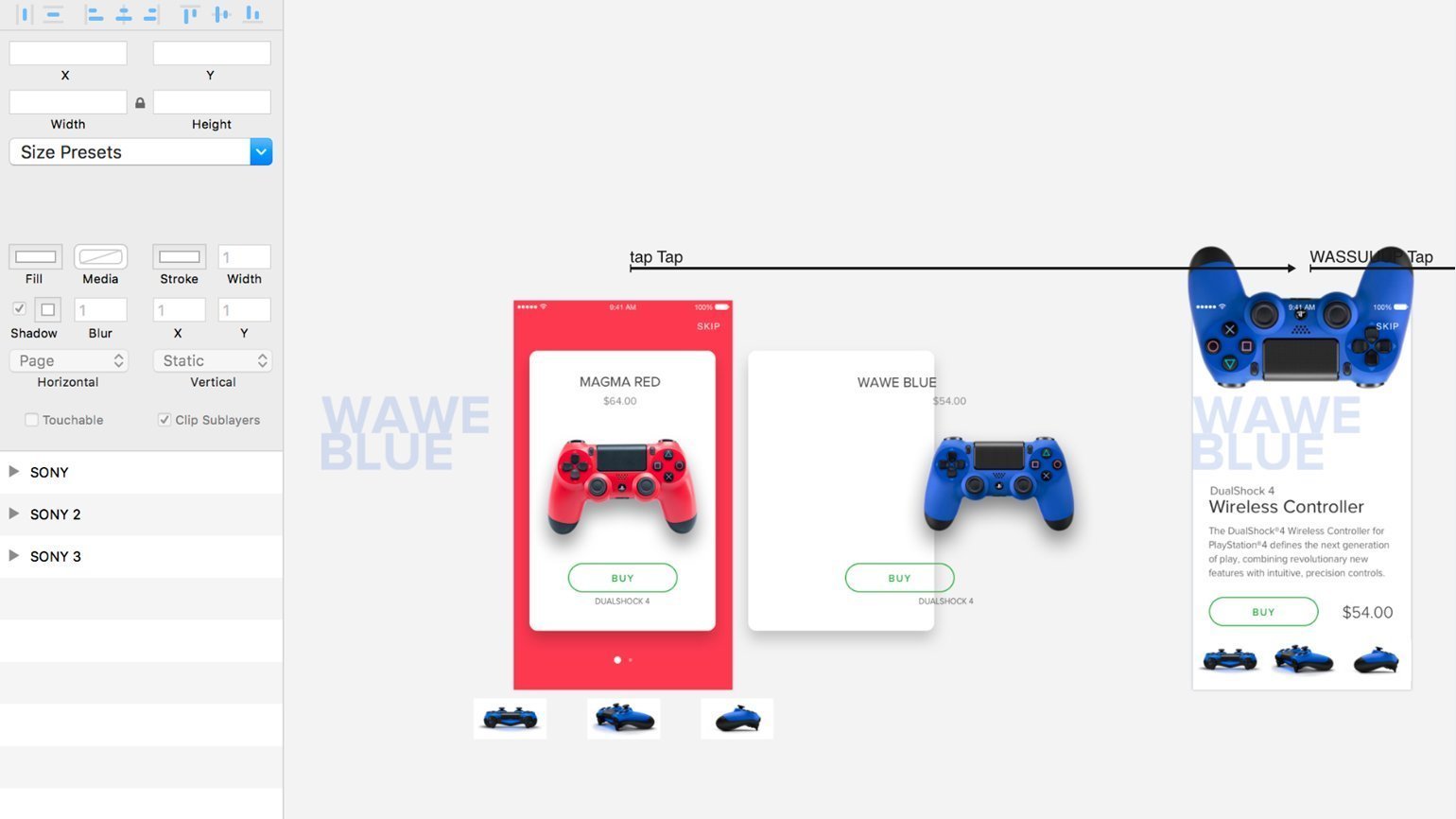
Цена: 129 долларов.
Сайт: principleformac.com
Программы Adobe
Этими инструментами дизайнеры пользуются для создания презентаций, микровзаимодействий и движущихся баннеров. Простую анимацию можно сделать и в Photoshop, для сложного подойдёт Animate или After Effects.
5 марта 2022 года Adobe приостановила все новые продажи продуктов компании в России. Если у вас нет действующей подписки на программы компании, посмотрите их аналоги в нашей подборке.
Adobe Photoshop
О том, как делать анимацию в Photoshop, читайте в нашей инструкции.
Это самый простой инструмент от Adobe, в котором можно создать несложную анимацию объекта — c помощью инструмента Timeline (шкала времени). Интерфейс более сложных программ построен на основе Photoshop, поэтому знакомство с созданием анимации лучше начать с него.
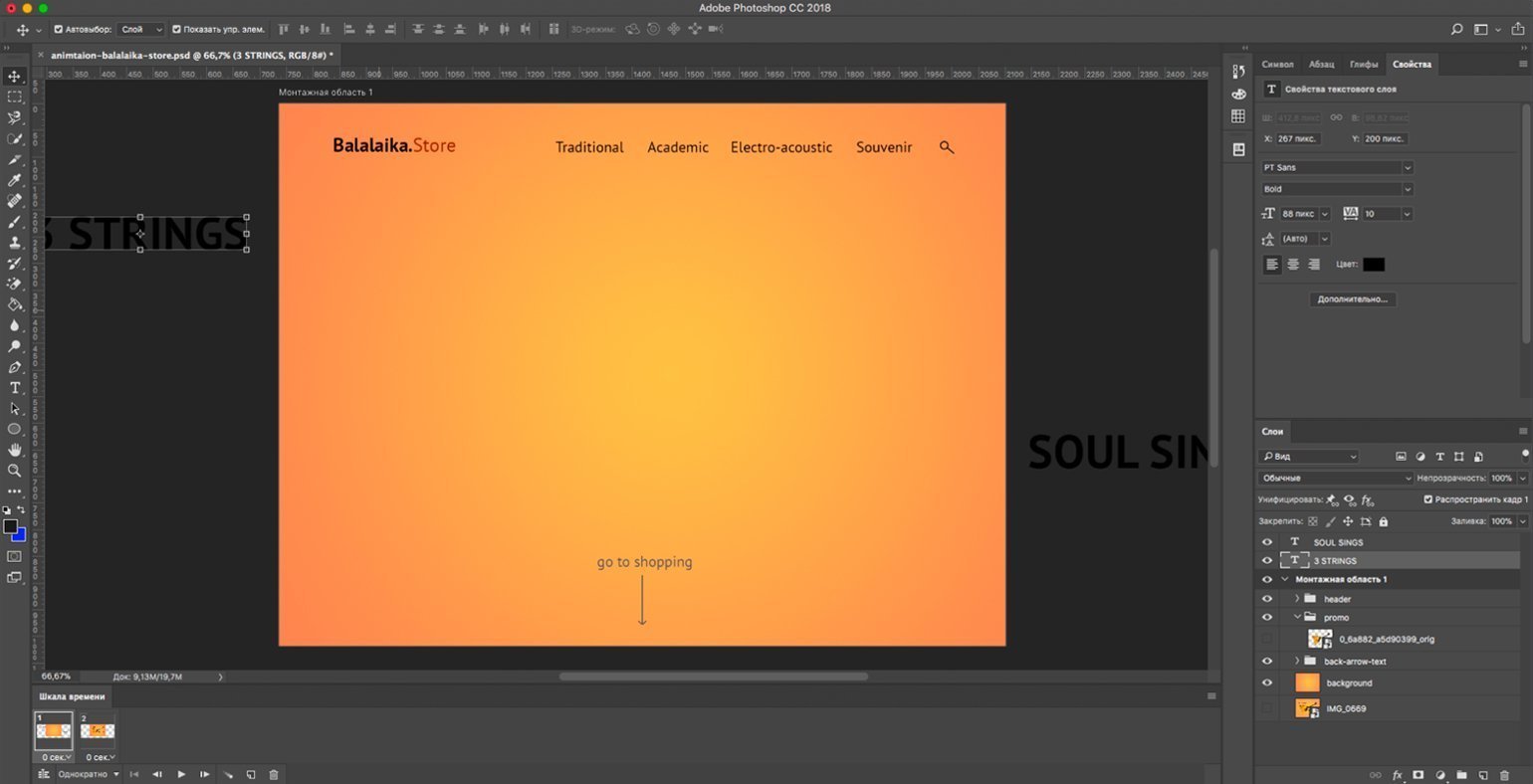
Цена: 1623 рубля в месяц (подписка).
Adobe Animate
Эта программа похожа на линейный видеоредактор, только для анимаций. Шкала времени помогает одновременно использовать несколько объектов в раскадровке. Идеально подходит для создания интерактивных презентаций и баннеров. Позволяет экспортировать анимацию в формате HTML и CSS для разработчиков.
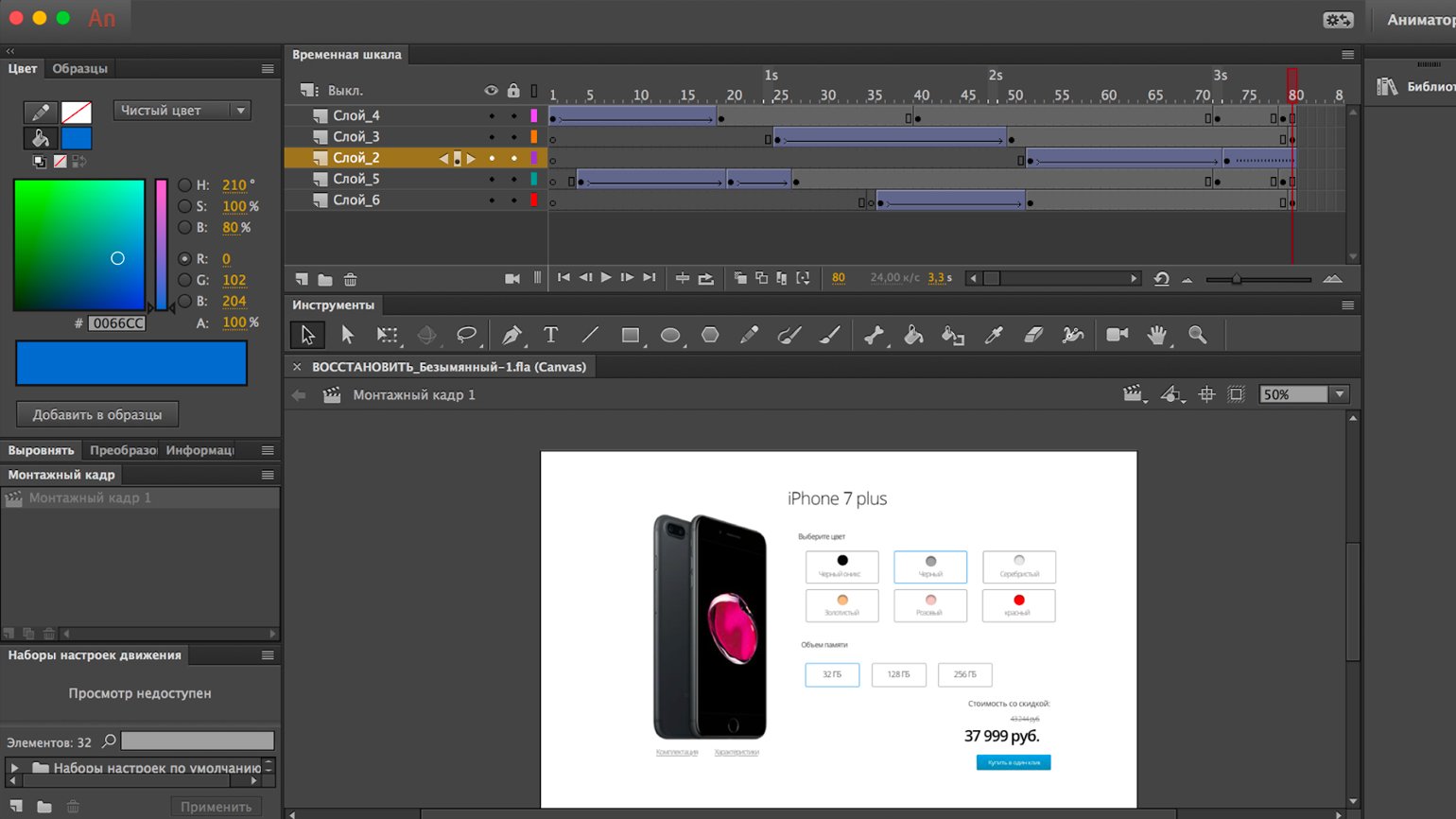
Цена: 1623 рубля в месяц (подписка).
Adobe After Effects
Продвинутый редактор для создания анимированной графики. Он пригодится и для обработки видеоклипов, оформления рекламных роликов и заставок.
Чтобы комфортно работать в After Effects, вам понадобится мощный компьютер, а изучить этот редактор довольно сложно. Поэтому знакомство с ним лучше начать уже после Photoshop и Animate.
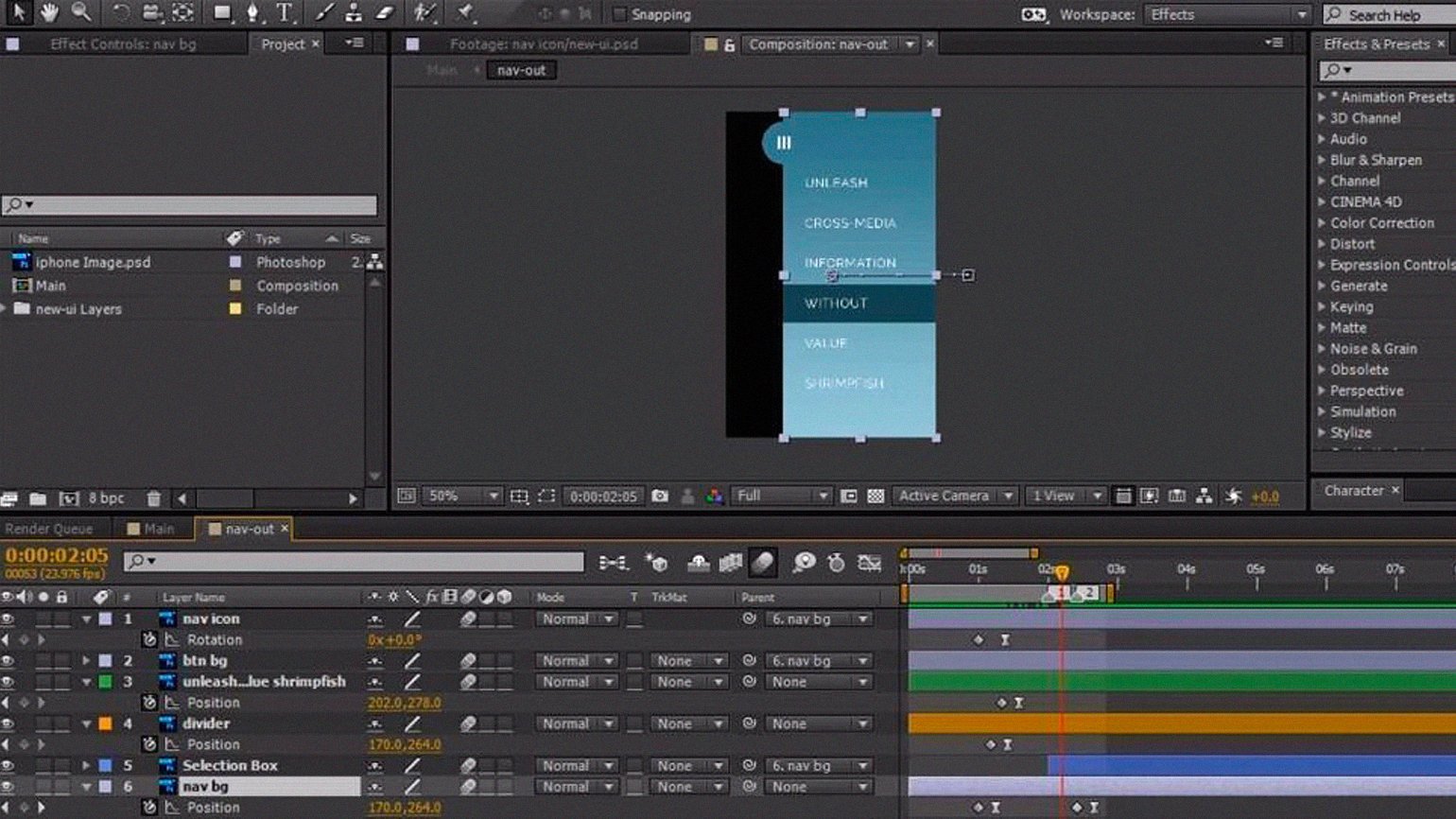
Цена: подписка, 1623 рубля в месяц.
Больше интересного про дизайн в нашем телеграм-канале. Подписывайтесь!
Источник: skillbox.ru
Создание мультфильмов для Windows
Смотреть мультфильмы интересно, а создавать еще более увлекательно и занимательно. Программы для создания мультфильмов — это приложения, с помощью которых создаются 3D-объекты, анимированная графика и обрабатывается готовый видеоряд. Встроенный графический редактор позволяет делать раскадровки и послойно прорабатывать каждый объект.
Приложения имеют большой инструментарий для рисования и наложения эффектов и звука. Интуитивный интерфейс софта сделает работу с графикой не только легкой, но и интересной. С ним пользователь разберется во всех тонкостях анимированной графики.
Созданные мультфильмы и анимированный контент можно использовать в видео, добавлять на сайт или использовать в играх. Перед пользователем открываются обширные возможности для создания визуального материала. В рейтинге представлены как мощные программы, которые рассчитаны на профессиональную аудиторию, так и более простые варианты. Благодаря советам и подсказкам с ними справятся даже новичок.
Программы для создания мультфильмов обладают следующими возможностями:
- создание анимированного видеоролика, баннера или уникальной инфографики;
- отрисовка двухмерной и трехмерной графики;
- обработка готовых картинок;
- наложение текста, фильтров и эффектов;
- редактирование видео;
- применение готовых шаблонов движения или разработка новых;
- работа со слоями;
- конвертация анимированных изображений;
- применение разнообразных эффектов;
- моделирование кривых;
- применение направляющих;
- публикация созданной мультипликации на сайтах или выкладывания в социальные сети.
В рейтинг включены как бесплатные программы, так и условно бесплатные приложения с ознакомительным периодом, распространяемые на коммерческой основе.
- DMCA
- Пользовательское соглашение
- Политика конфиденциальности
- FAQ
- Контакты
- Карта сайта
Все упомянутые товарные знаки, названия игр и компаний, логотипы, материалы являются собственностью соответствующих владельцев.
Источник: ru.odvme.com